Pages

Pages for iCloudで見開きページを設定する
見開きページ(見開き2ページとも呼ばれます)は、ブックのレイアウトや、両面印刷する書類によく使用されます。見開きページが使用されている書類では、左右のページで異なるヘッダ、フッタ、余白を設定できます。
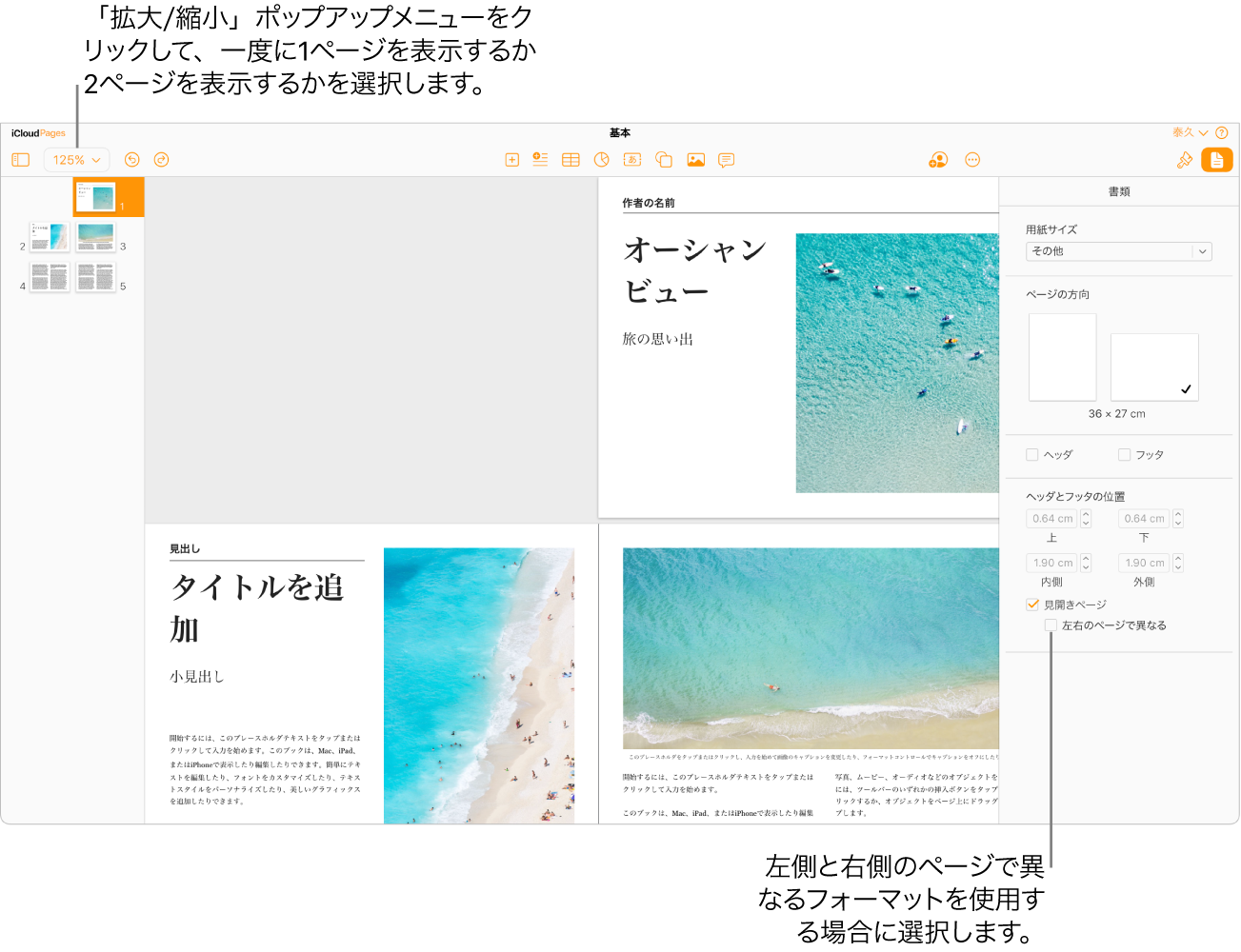
Pages for iCloud
 に移動してから、Apple Accountにサインインします(必要な場合)。
に移動してから、Apple Accountにサインインします(必要な場合)。書類内で、ツールバーの右側の
 クリックします。
クリックします。ワードプロセッサ書類で作業している場合は、「書類」
 サイドバーの一番上にある「書類」タブをクリックします。
サイドバーの一番上にある「書類」タブをクリックします。使用している書類のタイプを確認するには、「ワードプロセッサ書類とページレイアウト書類」を参照してください。
サイドバーの下部付近で、「見開きページ」チェックボックスをオンにします。
ページのサムネール表示では、ページのサムネールが見開き2ページとして並べ替えられます。書類のズームが2ページずつの表示に設定されている場合、書類ウインドウに左ページと右ページが並んで表示されます。
左右のページで異なるヘッダとフッタを使用するには、次のいずれかを実行します。
ワードプロセッサ書類の場合: サイドバーの一番上にある「セクション」タブをクリックしてから、「左右のページが異なる」チェックボックスをオンにします。
ページレイアウト書類の場合: (「見開きページ」チェックボックスの下の)「左右のページで異なる」チェックボックスをオンにします。
フィードバックありがとうございます。